Um arquivo morto online, também chamado de caixa de correio de arquivo morto, é o lugar onde você armazena mensagens de email antigas para que elas não ocupem espaço na caixa de correio principal. Seu administrador de TI ou de Microsoft 365 cria a caixa de correio de arquivo morto para você.
Observação: Para que sua caixa de correio de arquivo morto funcione com o Outlook para Mac, as caixas de correio principal e de arquivo morto devem estar no Exchange Server (local) ou no Exchange Online em Microsoft 365 (nuvem). Se a caixa de correio principal estiver no Exchange Server, por exemplo, e a conta de arquivo morto estiver no Exchange Online em Microsoft 365, você não poderá usar o arquivo morto online. Converse com seu administrador de TI ou de Microsoft 365 sobre alocá-las juntas.
Práticas recomendadas para mover emails para o arquivo morto
Embora seja possível mover mensagens do Outlook para Mac para a caixa de correio de arquivo morto uma a uma (não é possível mover ou copiar vários itens ao mesmo tempo), a maneira mais eficiente de garantir que elas sejam arquivadas é usar políticas de arquivo morto e retenção do Outlook Web App.
As políticas de arquivo morto e retenção são definidas pelo administrador de TI ou de Microsoft 365. As políticas de arquivo morto controlam quanto tempo as mensagens permanecem em uma pasta de email antes de serem movidas para um arquivo morto. As políticas de retenção controlam por quanto tempo as mensagens serão salvas. Embora administradores definam políticas para toda a organização, você pode adaptar as políticas às suas necessidades. Veja as instruções em Políticas de retenção e de arquivo morto no Outlook Web App.
Se quiser arquivar várias mensagens ao mesmo tempo, mas não há políticas de retenção ou de arquivo morto, use o Outlook Web App para mover as mensagens da caixa de correio principal para o arquivo morto. Não é possível mover pastas, mas é possível mover todas as mensagens de uma pasta ao mesmo tempo.
-
Marque a caixa ao lado de todas as mensagens que você quer arquivar.
-
Arraste-as para a pasta no painel de navegação rotulado Arquivo morto pessoal – <seu nome>.
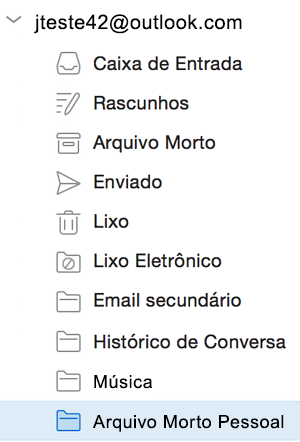
Observação: Se pastas, itens de calendário, contatos, tarefas ou notas tiverem sido movidos para o seu arquivo em qualquer outra versão do Outlook, como o Outlook para Windows, você não poderá movê-los ou visualizá-los na caixa de correio de arquivo usando o Outlook para Mac.
Outras dicas
-
Para pesquisar dentro do arquivo morto, selecione uma pasta de arquivo morto no painel de pastas. Não é possível pesquisar na caixa de correio e nos arquivos mortos ao mesmo tempo.
-
É possível criar regras de caixa de entrada para arquivar mensagens em pastas automaticamente, atribuir mensagens a categorias ou redirecionar mensagens para outra conta. No entanto, essas regras não se aplicam à caixa de correio de arquivo morto, e não é possível redirecionar mensagens para o arquivo morto usando uma regra de caixa de entrada.










